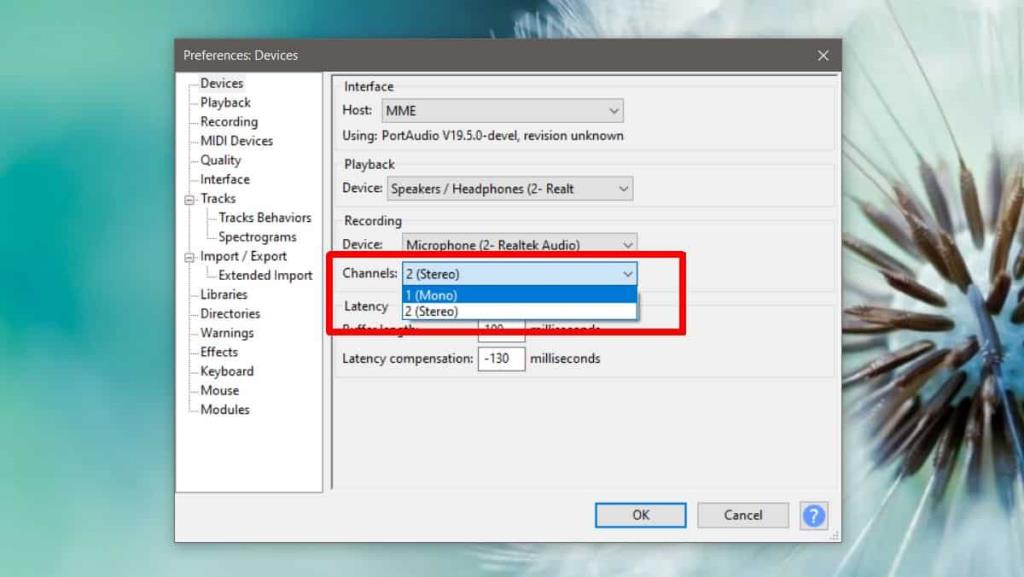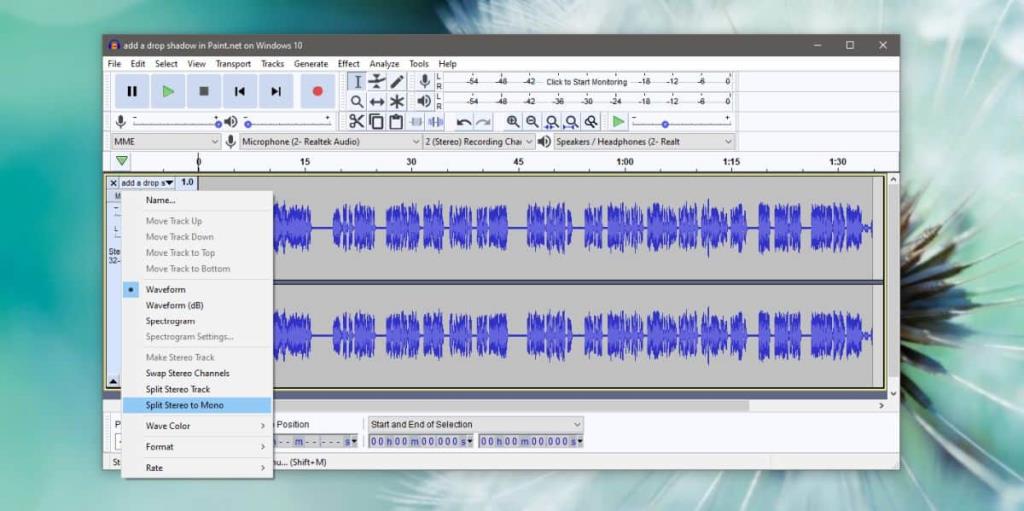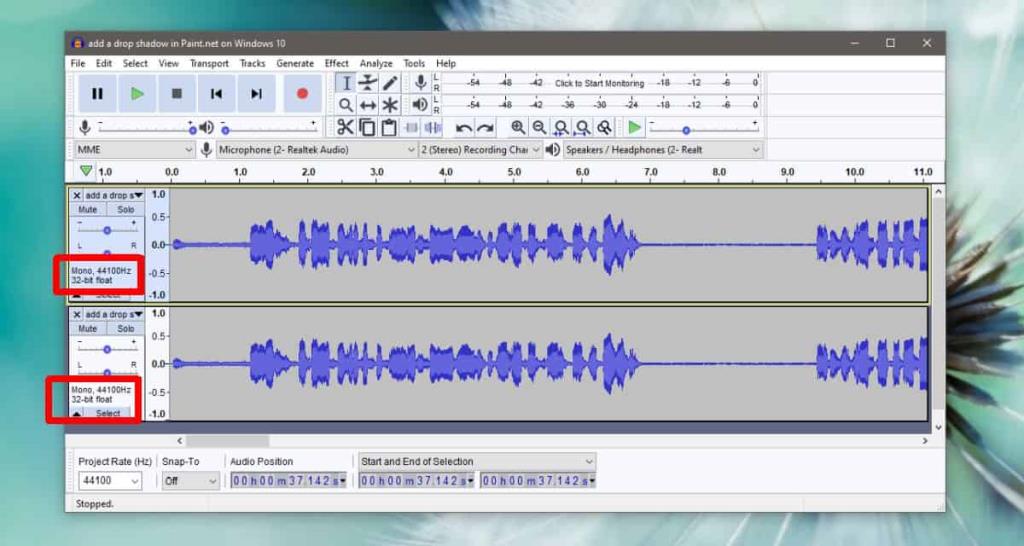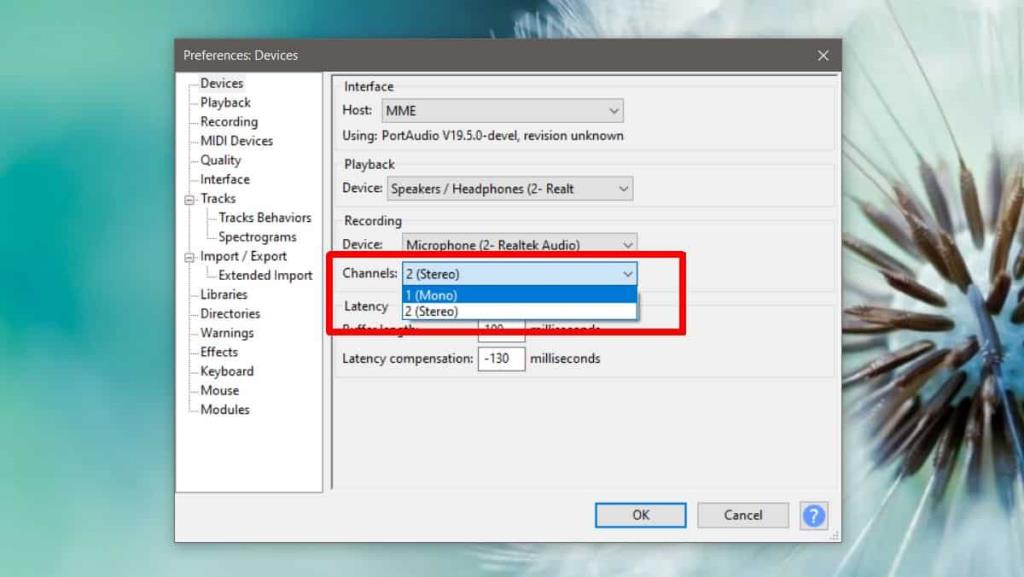Âm thanh được ghi ở âm thanh 'Âm thanh nổi' có kênh âm thanh bên trái và bên phải. Nếu bạn phân tích âm thanh này trong một ứng dụng chỉnh sửa âm thanh như Audacity, bạn sẽ thấy hai kênh xuất hiện dưới dạng các dạng sóng riêng biệt. Hầu hết các thiết bị hiện đại, cho dù là máy tính để bàn hay thiết bị di động đều có tùy chọn tích hợp để chuyển âm thanh từ âm thanh nổi sang đơn âm . Điều này tất nhiên được thực hiện trên thiết bị và nó không thay đổi âm thanh đang được phát. Nếu bạn muốn chuyển đổi âm thanh nổi thành âm thanh đơn âm, bạn cần chỉnh sửa tệp âm thanh và chúng tôi khuyên bạn nên sử dụng Audacity cho công việc này.
Chuyển đổi âm thanh nổi thành âm thanh đơn âm
Mở Audacity và thêm tệp âm thanh vào đó bằng cách kéo và thả tệp đó vào ứng dụng. Nếu tệp âm thanh thực sự là âm thanh nổi, bạn sẽ thấy hai bước sóng khác nhau, cũng như từ 'Âm thanh nổi' được viết với mỗi bước sóng.

Nhấp vào mũi tên thả xuống ở đầu bước sóng và từ menu, chọn 'Tách âm thanh nổi thành đơn âm'.
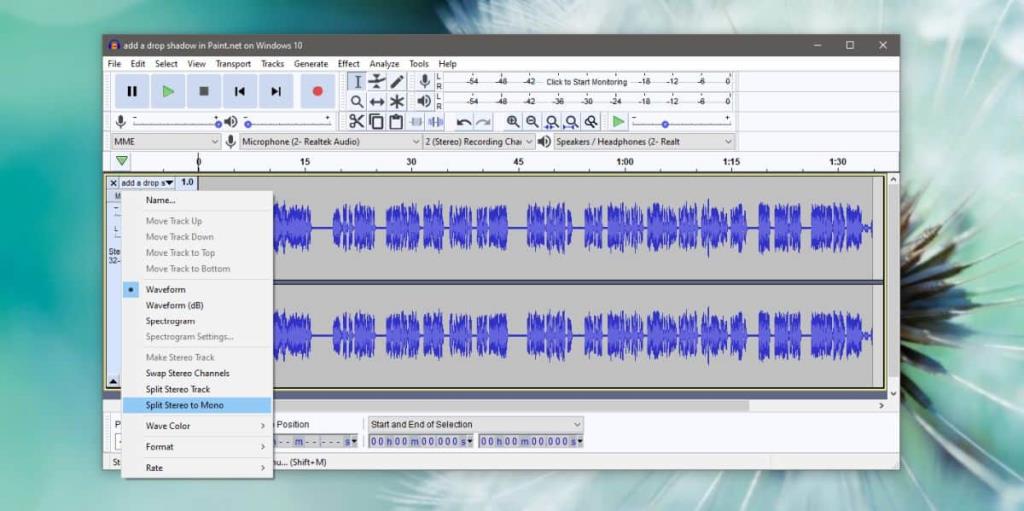
Khi bạn làm điều đó, bản nhạc được chia thành hai bản nhạc riêng biệt như hình dưới đây. Mỗi bản nhạc sẽ chỉ ra rằng đó là một bản nhạc đơn. Điều đó sẽ thực hiện công việc. Nếu muốn, bạn có thể xóa một trong các bản nhạc tại đây. Tiếp tục và xuất tệp.
Đi tới Tệp> Xuất và chọn một định dạng để xuất tệp âm thanh sang. Bạn sẽ thấy một lời nhắc cho bạn biết rằng âm thanh sẽ được xuất ra dưới dạng một bản nhạc đơn sắc. Xác nhận rằng bạn muốn xuất nó.
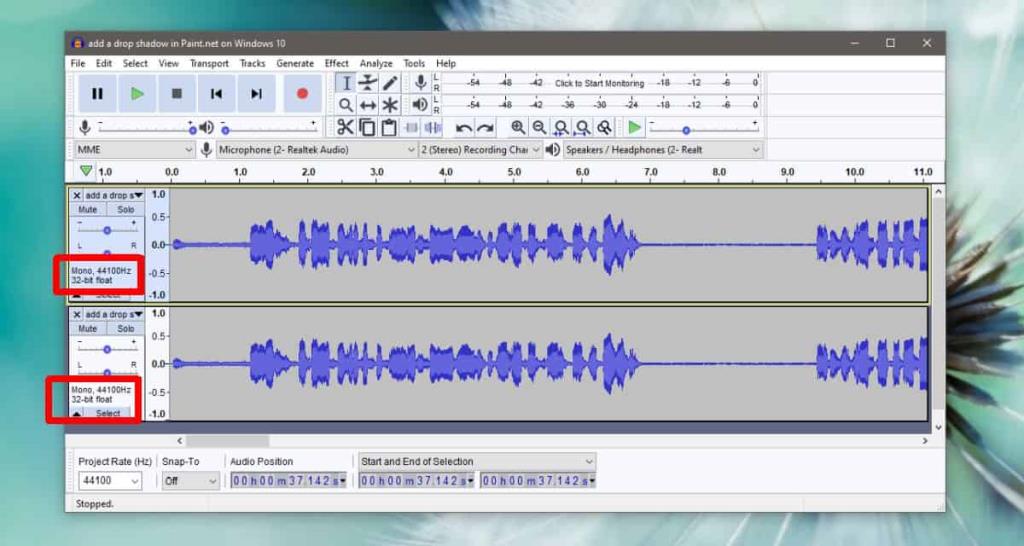
Khi bạn thêm bản nhạc đã xuất vào Audacity, bạn sẽ thấy rằng chỉ có một bước sóng và âm thanh là đơn âm.
Nếu bạn sử dụng Audacity để ghi âm và sau đó phải chuyển đổi âm thanh đã ghi từ âm thanh nổi sang đơn âm, bạn có thể tránh toàn bộ quá trình bằng cách chỉ ghi ứng dụng ở chế độ đơn âm theo mặc định.
Để đặt Audacity ghi trong Mono, hãy mở ứng dụng và đi tới Chỉnh sửa> Tùy chọn. Trên cửa sổ Tùy chọn, chọn Thiết bị và tìm menu thả xuống 'Kênh' trong phần Ghi. Mở nó và chọn 1 (Mono). Nhấp vào Ok, và từ thời điểm này trở đi, khi bạn ghi âm bằng Audacity, âm thanh đó sẽ được ghi ở dạng Mono thay vì Stereo. Bạn có thể thay đổi cài đặt này bất kỳ lúc nào, tuy nhiên, bạn sẽ không thể chuyển đổi một bản nhạc đơn âm thành một bản nhạc âm thanh nổi như cách bạn có thể chuyển đổi một bản nhạc âm thanh nổi thành một bản nhạc đơn sắc. Nó không hoạt động theo cách đó.